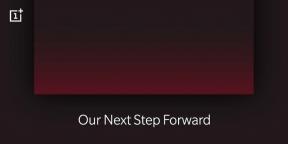Ako ušetriť miesto v pamäti na iPhone 8
Rôzne / / August 05, 2021
Vlastná ROM | CyanogenMod | Aplikácie pre Android | Aktualizácia firmvéru | MiUi | All Stock ROM | OS OS
Pamäťový priestor bol vždy dôležitým aspektom smartfónov. V dnešnom svete vysokého používania inteligentných telefónov nikto nepreferuje zariadenie s nízkou pamäťou. Výrobcovia neustále vylepšujú svoje úložné priestory, pretože zväčšujú aj veľkosť svojich súborov. Jedno zariadenie, ktoré má vždy obmedzený úložný priestor, sú telefóny iPhone. Pravda, že pre iPhone nie je k dispozícii žiadna rozšíriteľná pamäť, z neho robí zariadenie s obmedzením pamäte. Aj keď to zvyšuje bezpečnosť zariadenia, mnoho používateľov to považuje za najväčšie obmedzenie pre iPhone a to isté platí aj pre iPhone 8. To najlepšie, čo môže používateľ v telefónoch iPhone urobiť, je šetriť pamäť pred hromadením. Tento článok vám ukáže, ako ušetriť miesto v pamäti na iPhone 8.

Obsah
-
1 Spôsoby, ako ušetriť miesto v pamäti na iPhone 8
- 1.1 Ako povoliť možnosť optimalizovať fotografie
- 1.2 Možnosť vyložiť nepoužívané aplikácie
- 1.3 Ako povoliť automatické mazanie starých konverzácií
Spôsoby, ako ušetriť miesto v pamäti na iPhone 8
Dlhodobé používanie iPhone bez toho, aby ste si museli ukladať pamäť, je niečo nemožné. Ak vezmeme do úvahy vysokú kvalitu fotoaparátu a množstvo údajov v medzipamäti, uložená pamäť sa vám pravidelným používaním určite vymkne z rúk. Jediným spôsobom, ako sa tomu môžete vyhnúť, je úspora miesta v pamäti a samotný iPhone 8 poskytuje mnoho nastavení, ktoré to umožňujú. Na iPhone 8 môžete skúsiť ušetriť pamäť:
- Povolenie možnosti optimalizácie fotografií
- Aktivuje sa možnosť stiahnutia použitej aplikácie
- Povolenie automatického mazania starých konverzácií
Ako povoliť možnosť optimalizovať fotografie
Možnosť Optimalizovať fotografie, keď je povolená, je voľbou, ktorá vám pomôže ušetriť miesto v pamäti na zariadení iPhone 8. Najväčším problémom, ktorý ovplyvní pamäť iPhone 8, sú fotografie vo vysokom rozlíšení, na ktoré klikneme pomocou fotoaparátu. Ak je táto možnosť povolená, táto možnosť automaticky uloží všetky obrázky s vysokým rozlíšením na cloud, zatiaľ čo vaše zariadenie bude mať iba menšiu verziu. Ušetríte tak veľké množstvo pamäte bez toho, aby sa používateľ chcel zapotiť. Kroky na povolenie tejto funkcie sú:
- Otvorte ponuku nastavení
- Klepnutím otvoríte všeobecnú možnosť
- Kliknite na úložisko iPhone
- Nájdite optimalizovanú fotografiu a kliknite na vedľa nej povolenú možnosť
Možnosť vyložiť nepoužívané aplikácie
Dnes je k dispozícii veľa aplikácií na rôzne účely. Väčšina ľudí bude naďalej sťahovať aplikácie, ale nikdy ich skutočne nepoužijú. To povedie k vysokej strate miesta v pamäti. iPhone má vynikajúcu možnosť zvanú odložiť nepoužívanú aplikáciu, ktorá automaticky odstráni aplikácie, ktoré často nepoužívate. Táto funkcia nikdy neodstráni dôležité údaje spojené s aplikáciami, aby ste mohli aplikáciu kedykoľvek začať znova používať. Kroky na povolenie tejto funkcie sú:
- Otvorte ponuku nastavení
- Klepnite na všeobecnú možnosť
- Kliknutím na úložisko iPhone ho otvoríte
- Nájdite nevyužité aplikácie a kliknite na možnosť Povoliť vedľa nich
Ako povoliť automatické mazanie starých konverzácií
Každý dnes veľmi rád robí textové správy a to vám môže zabrániť v šetrení pamäte. Väčšina vašich konverzácií v čete nie je niečo, čo by ste mali uložiť, a kým samotné tieto konverzácie nebudú mať dostatok pamäte. Ak teda chcete ušetriť pamäť na zariadení iPhone 8, mali by ste vážne zvážiť odstránenie starých konverzácií. Robiť to manuálne je veľká úloha, ale iPhone vám v tom môže pomôcť. Kroky, ktoré to umožňujú, sú:
- Otvorte nastavenia
- Potiahnutím nadol vyhľadajte správy a kliknite na ne
- Prejdením prstom nadol vyhľadajte správy Keep a kliknite na ne
- Vyberte 30 dní alebo 1 mesiac, ako chcete
Dúfam, že táto príručka bola pri porozumení užitočná ako šetriť pamäť na iPhone 8. Ak máte akékoľvek otázky alebo pripomienky, zanechajte prosím komentár nižšie.

![Ako nainštalovať Stock ROM na EXMobile Ola F9 [Firmware File / Unbrick]](/f/64cb92c2f9852a0dddcf188d57241255.jpg?width=288&height=384)